Фильтрация уникальных значений и удаление повторяющихся — это две тесно связанные друг с другом задачи, поскольку в результате их выполнения отображается список уникальных значений. Однако между этими двумя задачами существует важное различие. При фильтрации уникальных значений повторяющиеся значения временно скрываются, тогда как в ходе удаления повторяющихся значений они удаляются без возможности восстановления. Значение считается повторяющимся, если все значения в одной строке полностью совпадают со значениями в другой. Повторяющиеся значения определяются значением, которое отображается в ячейке, а не тем, которое в ней хранится. Например, если в различных ячейках содержатся одинаковые значения даты в разных форматах ("08.12.2010" и "8 дек 2010"), они считаются уникальными. Рекомендуется сначала отфильтровать уникальные значения или применить к ним условное форматирование, чтобы перед удалением повторяющихся значений убедиться в том, что будет получен ожидаемый результат.
Примечание: Если формулы в ячейках разные, а значения одинаковые, такие значения считаются повторяющимися. Например, если в ячейке A1 содержится формула =2-1, а в ячейке A2 — формула =3-2 и к ячейкам применено одинаковое форматирование, такие значения считаются повторяющимися. Одинаковые значения, к которым применены различные числовые форматы, не считаются повторяющимися. Например, если значение в ячейке A1 имеет формат 1,00, а в ячейке A2 — формат 1, эти значения не являются повторяющимися.
Фильтрация уникальных значений
-
Выделите диапазон ячеек или убедитесь в том, что активная ячейка находится в таблице.
-
На вкладке Данные в группе Сортировка и фильтр нажмите кнопку Дополнительно.

-
Выполните одно из указанных ниже действий.
Задача
Необходимые действия
Фильтрация диапазона ячеек или таблицы на месте
Выделите диапазон ячеек и щелкните Фильтровать список на месте.
Копирование результатов фильтрации в другое место
Выделите диапазон ячеек, щелкните Скопировать результат в другое место, а затем в поле Копировать в введите ссылку на ячейку.
Примечание: При копировании результатов фильтрации в другое место будут скопированы уникальные значения из выбранного диапазона. Исходные данные при этом не изменятся.
-
Установите флажок Только уникальные записи и нажмите кнопку ОК.
Дополнительные параметры
При удалении повторяющихся значений данные удаляются только из выделенного диапазона ячеек или таблицы. Любые другие значения, которые находятся за пределами этого диапазона ячеек или таблицы, не изменяются и не перемещаются. Так как данные удаляются без возможности восстановления, перед удалением повторяющихся записей рекомендуется скопировать исходный диапазон ячеек или таблицу на другой лист или в другую книгу.
Примечание: Нельзя удалить повторяющиеся значения, если выделенные фрагмент содержит структурированные данные или промежуточные итоги. Перед удалением повторяющихся значений нужно удалить структуру и промежуточные итоги.
-
Выделите диапазон ячеек или убедитесь в том, что активная ячейка находится в таблице.
-
На вкладке Данные в разделе Работа с данными нажмите кнопку Удалить дубликаты.
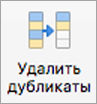
-
Установите один или несколько флажков, соответствующих столбцам таблицы, и нажмите кнопку Удалить дубликаты.
Совет: Если в диапазоне ячеек или таблице содержится много столбцов, а нужно выбрать только несколько из них, снимите флажок Выделить все и выделите только нужные столбцы.
Для наглядного отображения уникальных или повторяющихся значений к ним можно применить условное форматирование. Например, выделение повторяющихся данных определенным цветом помогает найти и (при необходимости) удалить их.
-
Выделите одну или несколько ячеек в диапазоне, таблице или отчете сводной таблицы.
-
На вкладке Главная в группе Стили щелкните Условное форматирование, наведите указатель на пункт Правила выделения ячеек и выберите Повторяющиеся значения.
-
В диалоговом окне Создать правило форматирования выберите нужные параметры и нажмите кнопку ОК.
Вы можете создать правило для выделения уникальных или повторяющихся значений на листе определенным цветом. Это особенно полезно, когда в данных содержится несколько наборов повторяющихся значений.
-
Выделите одну или несколько ячеек в диапазоне, таблице или отчете сводной таблицы.
-
На вкладке Главная в группе Стили щелкните Условное форматирование и выберите пункт Создать правило.
-
В списке Стиль выберите пункт Классический, а затем в списке Форматировать только первые или последние значения выберите пункт Форматировать только уникальные или повторяющиеся значения.
-
В списке значения в выбранном диапазоне выберите пункт уникальные или повторяющиеся.
-
В списке Форматировать с помощью выберите нужный вариант форматирования уникальных или повторяющихся значений.
Вы можете отредактировать существующее правило, чтобы изменить условное форматирование, применяемое к уникальным или повторяющимся данным.
-
Выделите одну или несколько ячеек в диапазоне, таблице или отчете сводной таблицы.
-
На вкладке Главная в группе Стили щелкните Условное форматирование и выберите пункт Управление правилами.
-
Убедитесь, что в списке Показать правила форматирования для выбран соответствующий лист или таблица.
-
Выберите правило и нажмите кнопку Изменить правило.
-
Выберите нужные параметры и нажмите кнопку ОК.










